Viva Insightsの静かな時間
非稼働時間を保護し、作業の切断と再充電を支援するには、Microsoft Viva Insightsで静かな時間を使用します。 静かな時間を設定すると、設定した設定に応じて、Outlook と Teams からのモバイル通知が無音になります。
静かな時間を設定する
-
Viva Insights アプリの [ウェルビーイング] タブに移動します。
-
[アクションを実行してウェルビーイングを向上させる] セクションに移動し、[静かな時間で切断する] を見つけますカード。
-
[静かな時間の設定] を選択します。
-
Viva Insightsで Outlook と Teams の通知のサイレンシングを開始および停止するタイミングを選択します。 [モバイル通知を一日中ミュートする] で、通知を 24 時間完全にミュートViva Insights日数を選択します。
-
[変更の保存] を選択します。
進行状況の追跡
あなたの静かな時間がどのように起こっているかについて興味がありますか? [Wellbeing]\(ウェルビーイング\) タブの [進行状況の追跡] セクションに移動します。このセクションでは、過去 1 か月間に静かな時間を保持した日数が報告されます。
静かな時間の設定を編集する
必要に応じて、静かな時間の設定を変更できます。
-
Viva Insights アプリの右上にある省略記号 (...) を選択し、[設定] を選択します。
-
左側のウィンドウから [保護時間] タブを選択します。
-
変更を加え、保存します。

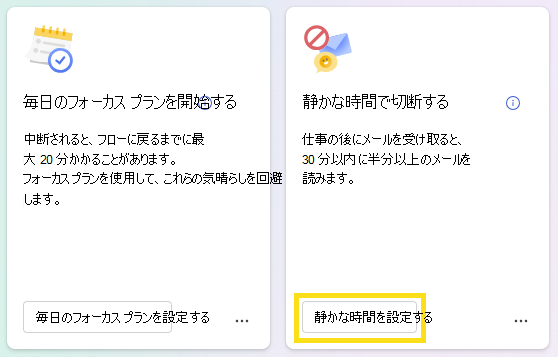
![[Wellbeing] タブの [進行状況の追跡] の下の [静かな時間] カードを示すスクリーンショット](/images/ja-jp/a9755392-bd31-486c-ad23-ef55e2af3ee0)









